恶搞合成,通过Photoshop设计一幅创意蜡烛人的造型
步骤1
抠出蜡烛1, 并使用套索工具 (L) 选择此蜡烛的顶部。使用 "移动工具" 将此部分拖到人物的前面

添加一个蒙版到这一层, 并使用一个柔边的黑色画笔, 以删除蜡烛和灯芯的底部, 并顶他的脸与蜡烛匹配融合。在面部和蜡烛相交时, 降低画笔的不透明度哦。

步骤2
使用套索工具从原始蜡烛图像中选择另一个部分, 并将其添加到人物的前面。将蒙版添加到此图层, 并使用柔边的黑色画笔删除硬边缘, 并将此部分与面部混合。
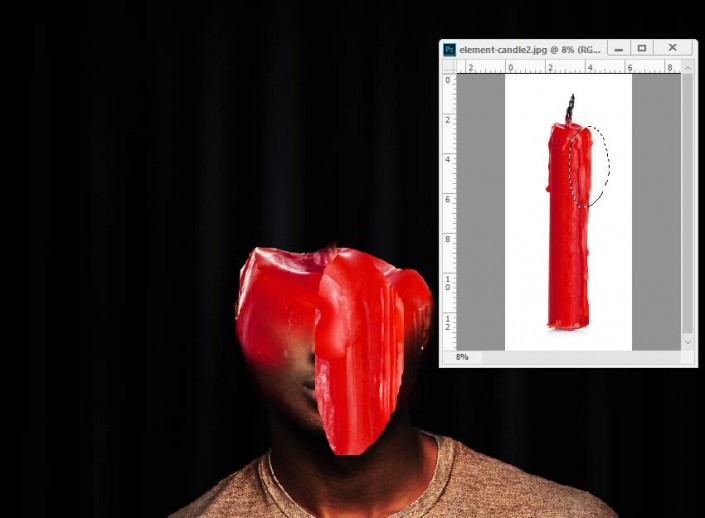

步骤3
从蜡烛的一侧选择一个细长的部分, 以添加到人物的右侧。添加一个蒙版到这一层, 并采取一个硬的黑色画笔处理这个部分。降低画笔的大小, 以获得更自然的效果。
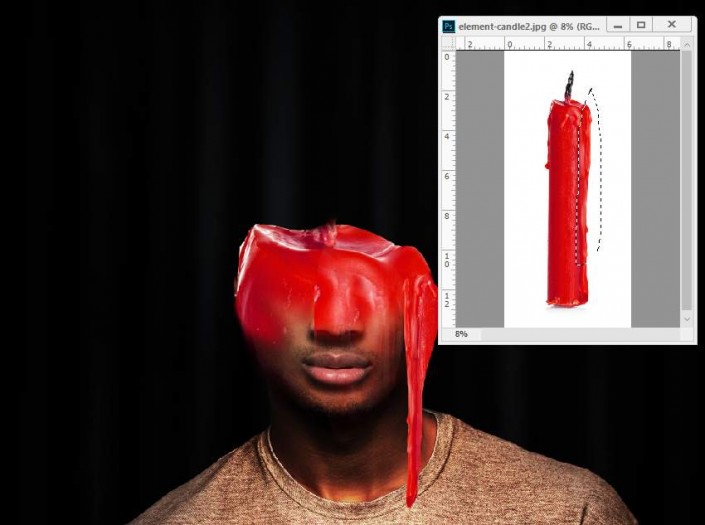
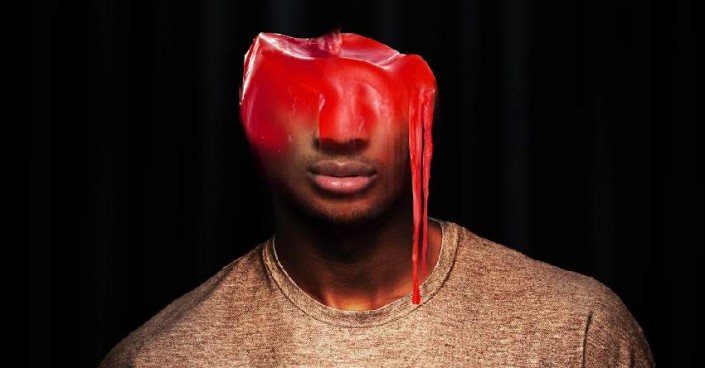
步骤4
选择所有的蜡烛层, 并点击ctrl-G, 把他们打组。将此组的模式更改为 "正常 100%", 并在组中创建一个新图层。激活仿制图章工具 (S), 以减少鼻子上方部分的光线。

步骤5
新建一个色相/饱和度调整图层, 并将其设置为 "剪切蒙版"。调整饱和度值, 以去饱和度来更改蜡烛的颜色。

步骤6
创建曲线调整图层以降低亮度。在这一层的蒙版上, 在中间区域涂抹, 以显示那里的亮度, 使两边都能看到阴影, 蜡烛蜡线之间的空间也可见。
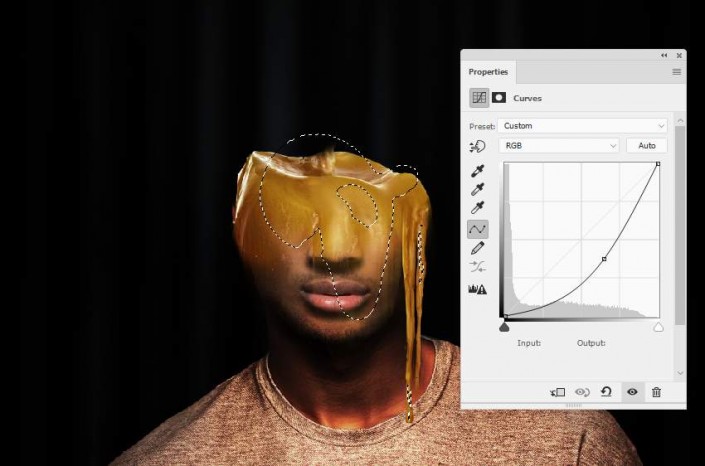
步骤7
将蜡烛2移动到主文档中, 并将蜡烛的火焰放在现有蜡烛中间的顶部。添加一个蒙版到这一层, 并使用一个中等柔软的黑色画笔擦除大部分的蜡烛, 让蜡烛的火焰和它的光芒可见。

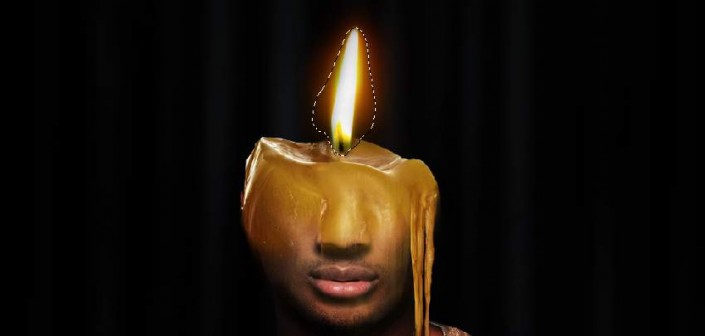
步骤8
在此蜡烛图层上方创建一个色相/饱和度调整图层, 并将其设置为 "剪切蒙版"。将色相 值更改为+8
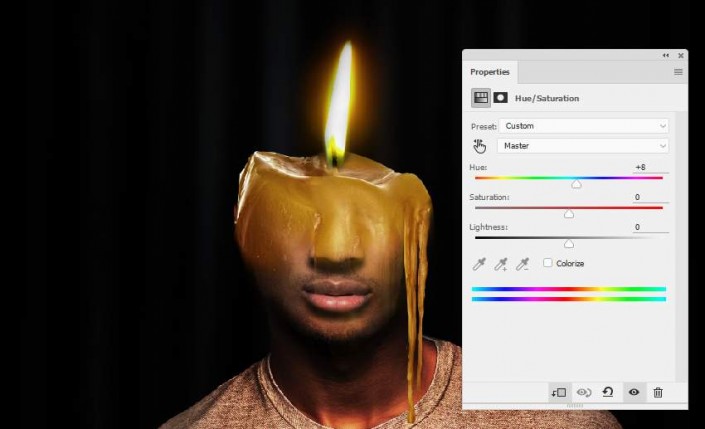
步骤9
在蜡烛2层下面新建一层。使用 #e2b588 的颜色的软画笔在蜡烛的火焰周围画一个点(点一下就OK了)。将此图层模式更改为颜色减淡80%, 并使用图层蒙版擦除头部周围的光线。

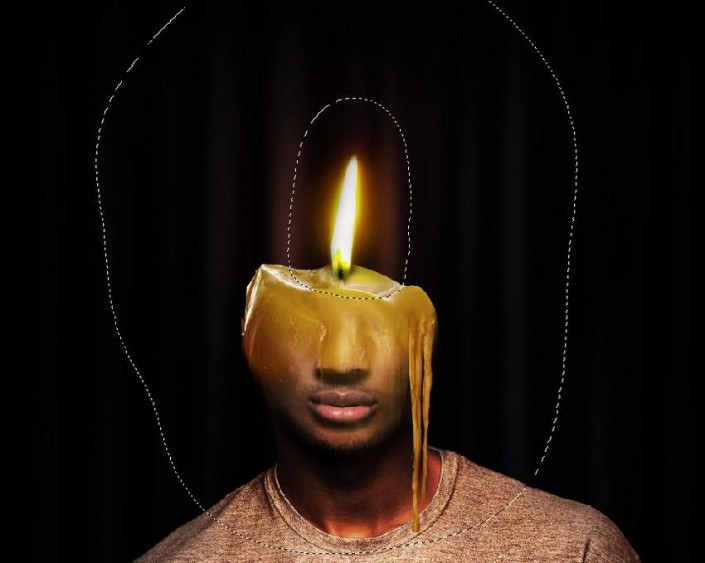
步骤10
创建另一层, 并使用一个柔边画笔,颜色#9b6837 ,涂抹以上蜡烛的火焰, 使光有反射。将此图层模式更改为强光40%。

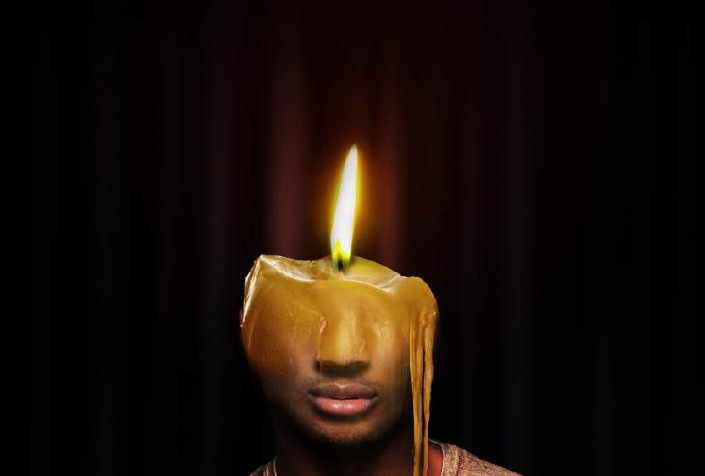
4. 添加蜡烛的蜡
步骤1
打开蜡烛蜡图像。使用多边形套索工具选择右侧的部分, 将其放置在人物的左侧。水平翻转 (编辑 > 变换 > 水平翻转), 并将蒙版添加到此图层。使用柔边黑色画笔将此部分与现有蜡烛的表面混合在一起。
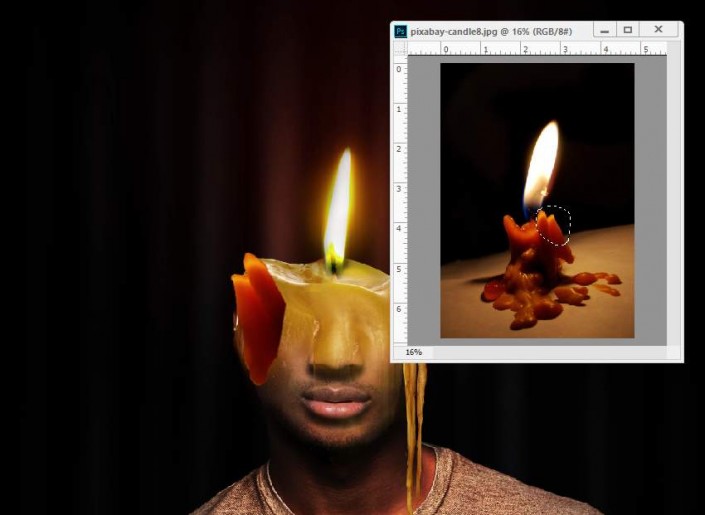

步骤2
从蜡烛的蜡中选择其他部分, 以添加在肩膀和左耳周围。使用 ctrl-T 将这些零件旋转到不同的角度和大小。添加一个蒙版到这几个蜡层, 将它们与现有的蜡烛和衬衫混合, 并删除左肩蜡的硬阴影。
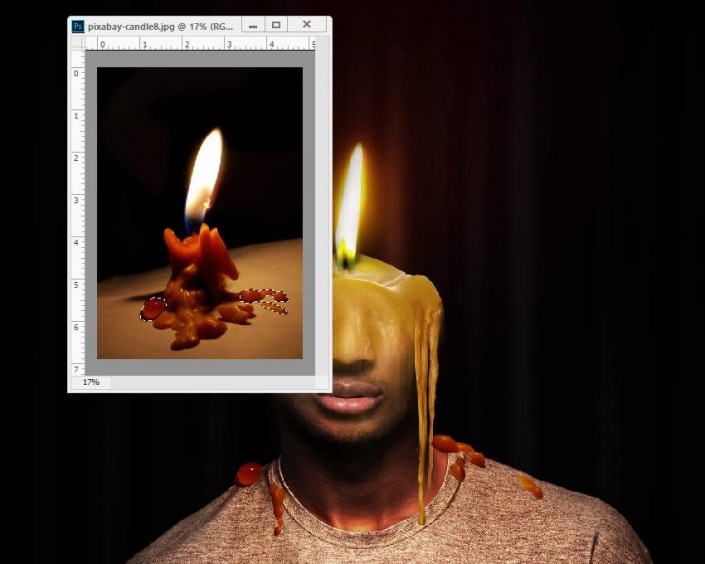

步骤3
为这些蜡层创建一个组, 并新建一个色相/饱和度调整层, 以改变蜡的颜色。









 加载中,请稍侯......
加载中,请稍侯......
精彩评论